
为什么笔记本连不上internet 笔记本电脑无法连接到网络是什么原因
发布时间:2024-01-11 17:31:51 来源:锐得游戏网
随着科技的发展,笔记本电脑已经成为我们生活中不可或缺的工具,有时候我们会遇到一个令人沮丧的问题:笔记本无法连接到网络。这个问题可能会给我们的工作和学习带来许多困扰。为什么笔记本电脑会出现这种情况呢?原因可能有很多,包括网络设置问题、无线网卡故障、路由器故障等等。在本文中我们将探讨一些常见的原因,以及解决这个问题的方法。无论是对于经验丰富的用户还是初学者来说,了解这些问题和解决方法都是非常有用的。
笔记本电脑无法连接到网络是什么原因
为什么笔记本连不上internet
1、无线网卡驱动出问题
如果你的笔记本电脑无线WiFi图标不见了。或者网络连接窗口没有 无线网络 图标,很有可能是无线网卡驱动出问题了。
2、无线网络没启动
有可能是你误触了笔记本电脑那关闭无线网络的快捷键,或者鼠标无意中点到关闭无线网络了,从而导致无法连接WiFi。
3、无线网卡坏了
这种情况和第一种相似,笔记本电脑无线WiFi图标不见了。或者网络连接窗口没有 无线网络 图标,但重新安装了无线网卡驱动还是不行,那极有可能是无线网卡坏了。
4、路由器发神经了
有时候路由器开机久了就会不好使了。
5、无线网络服务被无意中禁用了
6、DHCP错误
电脑连不上网了怎么修复
方法一: 查看WiFi开关有没有开启
1、 有的笔记本电脑会有无线网络的硬件开关,如果关闭将其开启即可;
2、 当然,笔记本电脑也有控制无线网的快捷键,我们可以查看一下自己电脑上F功能键有没有WiFi图标,或者是飞行模式。我的是F12,按下Fn+F12就可以开启无线网。
方法二: 查看网卡驱动以及WiFi服务有没有问题
1、 右击计算机图标,选择管理;
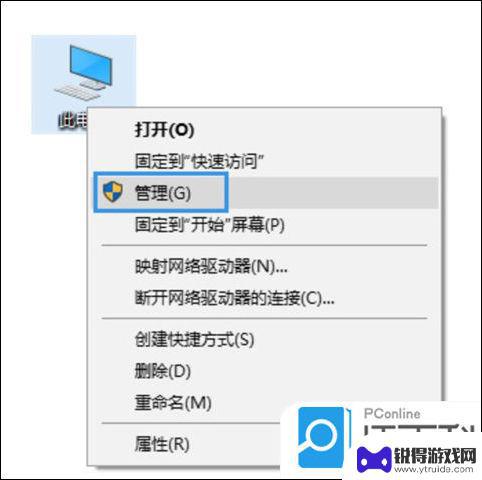
2、 打开窗口中,选择设备管理器,查看网络适配器有没有黄色图标,有的话就需要重新安装网卡驱动了;
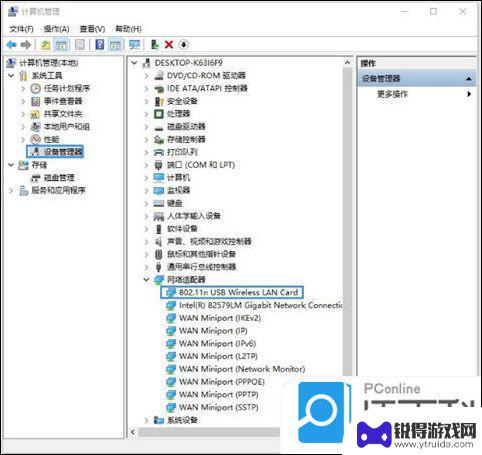
3、 如果驱动没有问题,就展开服务和应用程序,点击服务,找到“ WLAN AutoConfig ”,然后点击左上方的启动此服务。
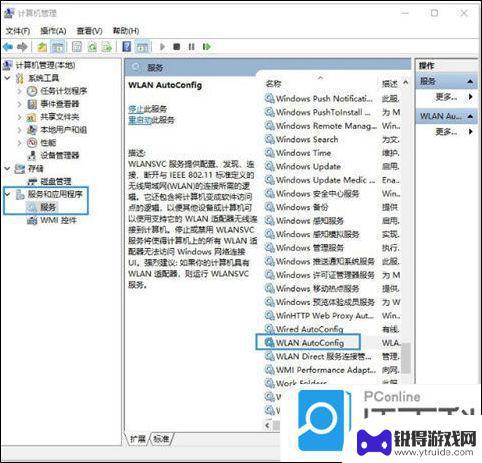
方法三: 查看网络有没有禁用
1、 【 win+i 】打开设置,点击网络和Internet;
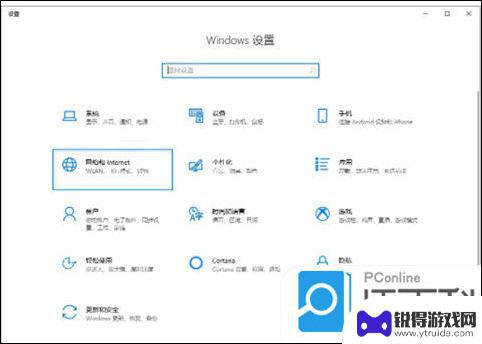
2、 点击右侧的更改适配器选项;
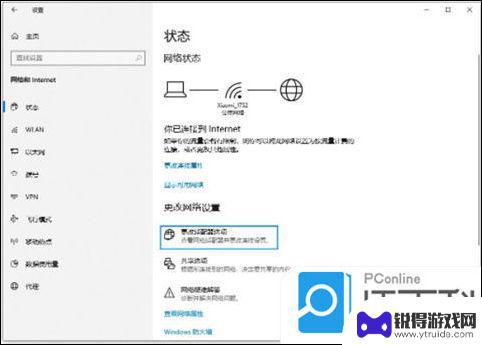
3、 打开的窗口中,右击使用的WiFi连接,选择启用即可。
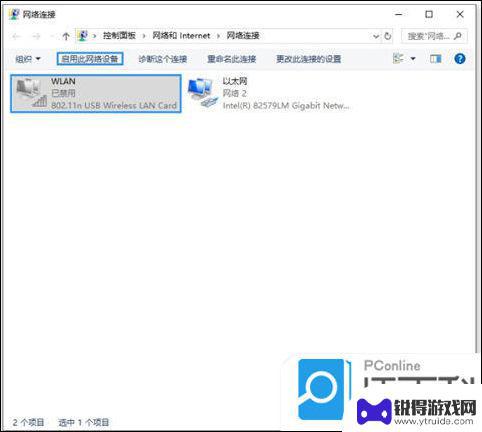
方法四: 查看是否自动获取IP
1、 点击win10【 菜单 】,然后打开【 设置 】。
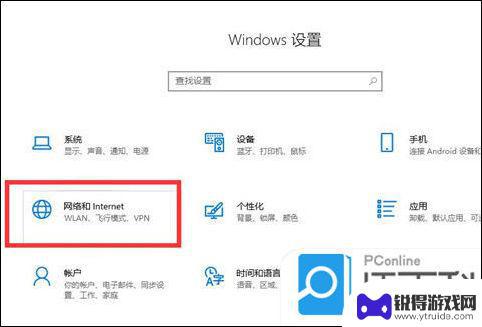
2、 在设置界面中找到【 网络和internet 】。
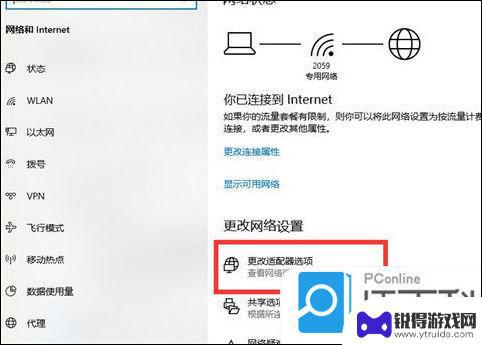
3、 进入之后,找到【 更改适配器选项 】,然后点击进入。
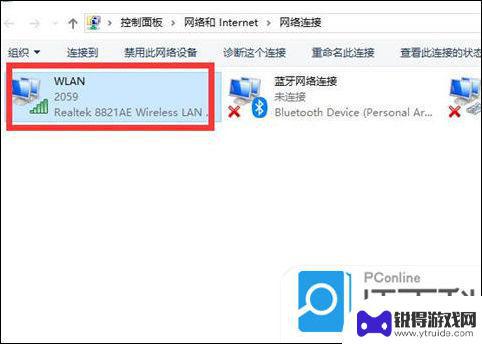
4、 打开窗口以后,鼠标双击【 WLAN 】打开网络连接界面。
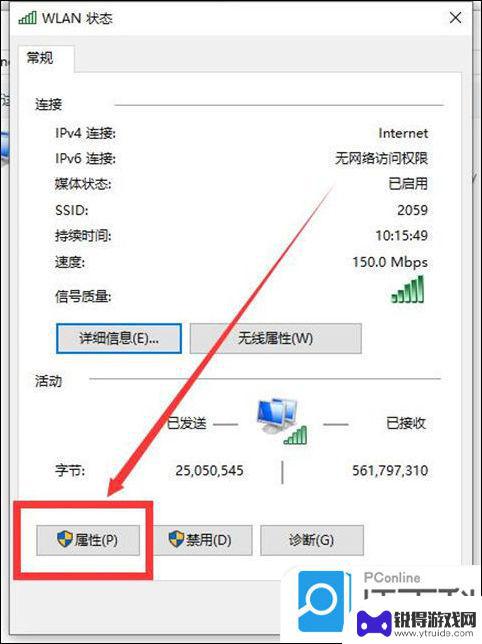
5、 打开的WLAN状态界面以后,点击左下角的【 属性 】进入。

6、 然后鼠标双击进入【 Internet协议版本4(TCP/IPv4) 】。
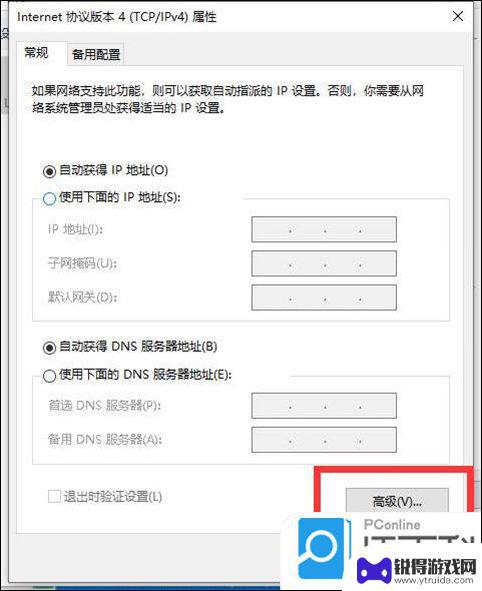
7、 在打开的属性界面中,点击右下角的【 高级 】并进入。
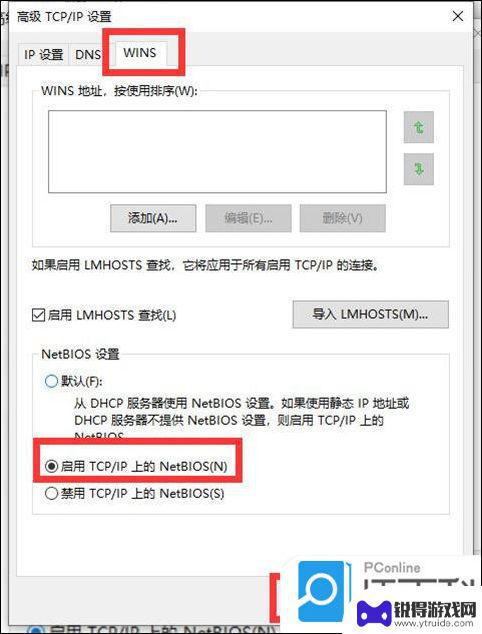
8、 然后在上方标签栏中切换到【 WINS 】,然后勾选下方的【 启用TCP/IP上的NetBIOS 】,然后点击【 确定 】。
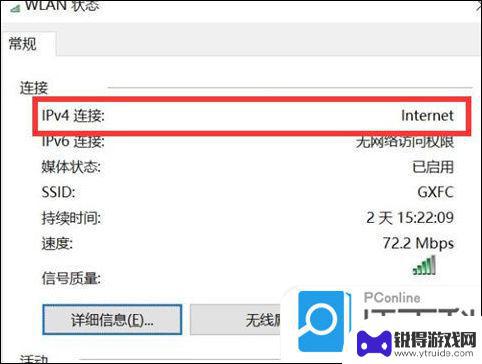
9、 这时候【 ipv4连接 】的状态显示【 internet 】时,就说明网络可以使用了。
以上就是为什么笔记本无法连接到互联网的全部内容,有需要的用户可以按照以上步骤进行操作,希望对大家有所帮助。
热门游戏
- 相关教程
- 小编精选
-
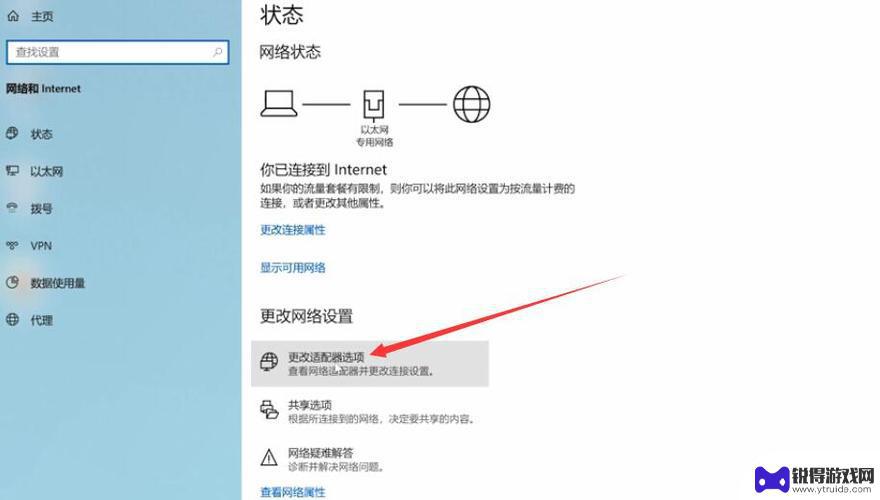
笔记本为什么连不上手机热点 笔记本无法连接手机热点的原因是什么
笔记本为什么连不上手机热点,随着移动互联网的普及,手机热点成为许多人与外界互联的重要途径之一,有时我们可能会遇到这样的情况:当我们想要将笔记本电脑连接到手机热点时,却发现无法实...
2023-10-17
-
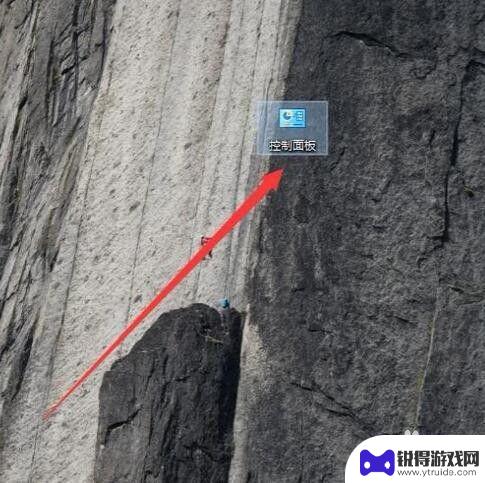
为什么笔记本电脑连不上手机热点 为什么我的电脑无法连接手机热点
近年来随着移动互联网的快速发展,手机热点已经成为了我们日常生活中不可或缺的一部分,有时候我们会遇到这样的问题:为什么笔记本电脑连不上手机热点?为什么我的电脑无法连接手机热点?这...
2024-06-21
-
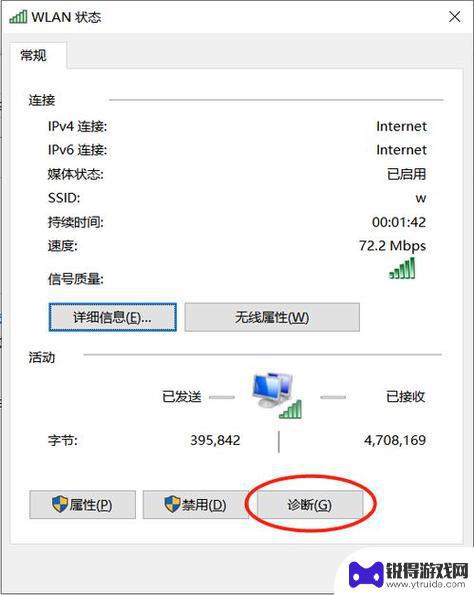
笔记本连接不上手机热点什么原因 笔记本无法连接手机热点是什么原因
近年来,随着移动互联网的快速发展,手机热点已成为人们出行、办公以及娱乐的重要利器,有时我们可能会遇到一个令人困惑的问题,就是笔记本无法连接手机热点。这一问题的出现可能有多种原因...
2024-01-02
-
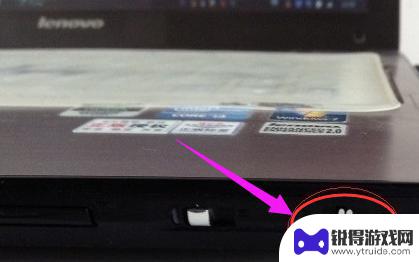
笔记本为啥连接不上wifi 无线网络连接不上怎么办
最近许多人都遇到了笔记本无法连接上WiFi的问题,这让人感到困惑和焦虑,在生活和工作中,无线网络连接的稳定性和速度已经成为人们日常生活中必不可少的一部分。但当笔记本无法连接上W...
2024-04-05
-
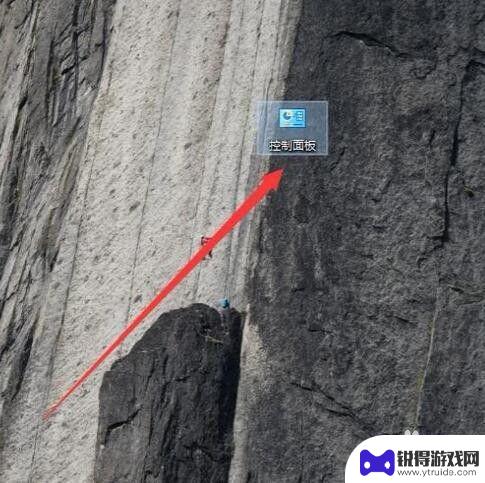
如何用手机热点连接笔记本电脑 电脑无法识别手机热点的解决办法
如何用手机热点连接笔记本电脑,如今,手机已经成为我们生活中不可或缺的一部分,除了通讯功能外,手机还可以作为热点设备,为其他设备提供网络连接。有时候我们可能会遇到这样的问题:笔记...
2023-10-26
-

笔记本热点怎么连接 手机热点如何连接笔记本
在现代社会随着移动互联网的普及,笔记本电脑和手机已经成为我们生活中不可或缺的工具,有时候我们会遇到笔记本无法连接到WiFi的情况,这时候就需要借助手机的热点来解决问题。笔记本热...
2024-10-22
-

苹果6手机钢化膜怎么贴 iPhone6苹果手机如何正确贴膜钢化膜
苹果6手机作为一款备受追捧的智能手机,已经成为了人们生活中不可或缺的一部分,随着手机的使用频率越来越高,保护手机屏幕的需求也日益增长。而钢化膜作为一种有效的保护屏幕的方式,备受...
2025-02-22
-

苹果6怎么才能高性能手机 如何优化苹果手机的运行速度
近年来随着科技的不断进步,手机已经成为了人们生活中不可或缺的一部分,而iPhone 6作为苹果旗下的一款高性能手机,备受用户的青睐。由于长时间的使用或者其他原因,苹果手机的运行...
2025-02-22















